在当今这个科技飞速发展的时代,蓝牙音箱以其便携和无线连接的优势,逐渐成为音频享受的首选。无论是在家中悠闲地享受音乐,还是在办公环境中进行视频会议,如何连接蓝牙音箱与电脑是每位用户必须掌握的技能。本文将为大家提供一个详细的操作指南,帮助你轻松完成这种连接,并解决可能遇到的问题,让无线音质提升你的听觉体验。
一、准备工作
在开始连接之前,充分的准备能够让整个过程更加顺畅。在连接电脑与蓝牙音箱前,确保以下几点已经得到满足:
确保蓝牙音箱充电充足:在使用之前,首先需确认音箱电量充足,避免在连接过程中出现断电的情况。可以通过充电线连接到电源,或者查看音箱上的电量指示灯。
检查电脑的蓝牙功能:现代的笔记本电脑通常自带蓝牙模块,但部分台式电脑可能需要额外的蓝牙适配器。可在电脑的设置中查看蓝牙是否已开启,确保其正常运作。
了解音箱的配对模式:不同品牌和型号的蓝牙音箱在配对方式上有所不同。一般来说,按住音箱上的蓝牙按钮几秒钟,音箱会发出提示音或开始闪烁,表示其已进入配对模式。
二、连接步骤
以下是将蓝牙音箱连接到电脑的详尽步骤,确保按顺序操作:
步骤一:打开电脑的蓝牙设置
在Windows系统中,点击“开始”菜单,选择“设置”图标(齿轮形状)。在设置窗口中,选择“设备”选项。在左侧菜单中选择“蓝牙和其他设备”,并确保蓝牙开关已打开。
步骤二:将蓝牙音箱设置为可发现模式
打开蓝牙音箱并确保其处于配对状态。通常,按住蓝牙按钮几秒钟,直到指示灯开始闪烁。一些音箱还会通过语音提示确认进入配对模式。
步骤三:在电脑上添加蓝牙设备
回到“蓝牙和其他设备”页面,点击“添加蓝牙或其他设备”按钮。在弹出的窗口中选择“蓝牙”选项。此时,系统将开始搜索附近的蓝牙设备,找到你的蓝牙音箱后,点击其名称进行连接。
步骤四:完成配对
连接后,可能会出现配对请求,确认配对即可。在某些情况下,系统可能会要求输入配对码,通常为“0000”或“1234”。一旦配对成功,系统会显示连接状态,而音箱也会发出提示音以确认连接成功。
步骤五:设置默认音频输出设备
完成配对后,右键点击右下角的音量图标,选择“播放设备”。在播放设备列表中找到你的蓝牙音箱,右键点击并选择“设为默认设备”。点击“确定”以保存设置。
三、使用蓝牙音箱
连接成功后,你可以通过蓝牙音箱播放电脑中各种音频文件、视频或游戏音效。以下是一些使用蓝牙音箱的实用技巧:
调节音量:可通过音箱上的音量控制按钮调节音量,或在电脑上通过音量设置调节。
切换音频源:如果蓝牙音箱支持多设备连接,可以根据需要选择不同的音频源。
保持连接:在使用过程中,确保音箱与电脑之间保持合理距离,避免信号中断。
四、常见问题及解决方法
在连接蓝牙音箱过程中,你可能会遇到一些常见问题,以下是对应的解决方法:
蓝牙音箱无法被电脑发现:确保蓝牙音箱处于配对模式,并与电脑保持足够近距离。如果仍无法发现,可尝试重启音箱和电脑,再重新连接。
音质不佳或断断续续:检查蓝牙音箱与电脑间的距离,避免障碍物干扰信号。此外,确保蓝牙驱动程序已更新,可在设备管理器中进行检查。
音频输出未切换到蓝牙音箱:右键点击音量图标,选择“播放设备”,确保蓝牙音箱被设为默认设备。若未显示,可尝试重新连接。
蓝牙连接不稳定:确保没有其他蓝牙设备干扰连接,并考虑关闭其他蓝牙设备,重启后再重新连接。
五、总结
整体而言,将蓝牙音箱连接到电脑的过程非常简单,掌握基本步骤后便可自如使用。无论是享受音乐还是进行会议,这种便利的无线连接都能极大提升你的音频体验。希望通过本文的指导,你能够无障碍地享受无线音频所带来的乐趣!丨再次提醒,确保音箱充电充足,定期更新设备驱动程序,让你每次使用都充满惊喜与畅快。拥抱无线音频的新时代,从连接蓝牙音箱开始!返回搜狐,查看更多